楽天モバイルの「月額525円」格安プランに申し込む方法【iPhone端末対応】

Warning: Undefined variable $kanren in /home/jinbo/jinbotakao.com/public_html/wp-content/themes/elephant3/library/shortcodes.php on line 578
あなたの毎月のスマホ料金はいくらですか?
軽く一万円、超えてませんか?
スマホだけに「耳」に手を置いて考えてみてください(笑)。
ちなみに僕の毎月のスマホ(SIMフリーiPhone)通信代は「525円」ですっ!!
驚いたでしょ??
これから一生使い続けるであろうスマートフォン……少しでもスマートにお得に使っていきたいですよね?
ということで、本日は僕が愛してやまない「楽天モバイル ![]() 」というスマートな格安SIMサービスを紹介させていただきます。
」というスマートな格安SIMサービスを紹介させていただきます。
この記事のもくじ
楽天モバイルの「格安SIM」はこんな方におすすめ!
- 2台目・3台目のスマホが欲しい
- 家のwi-fiで使うのがメイン
- とにかく安くスマホを持ちたい
- こどもにスマホを持たせたい
- スマホ代を節約して家族旅行をしたい
今回、紹介するのは「楽天モバイル ![]() 」という格安SIMサービスです。
」という格安SIMサービスです。
「格安SIM」と聞くと……
- なんか怪しい
- 通信が遅くなるんでしょ?
- 格安といっておきながら、そうでもないでしょ?
こんなイメージがあるのではないでしょうか?
お気持ちわかります。
しかし僕はスマホを持ち始めて5年以上経ちますが、格安SIMしか使ったことがありません。
僕は基本、いつもwi-fiがあるところで生活しているのでそれで十分なんです。
去年まではちがう格安SIMサービスを利用していたのですが、いろいろと考えた結果「楽天モバイル ![]() 」のサービスに変更しました。
」のサービスに変更しました。
その最大の理由は「格安SIM業界でシェアNO1」だからです。
なぜ楽天モバイルをおすすめするのか?
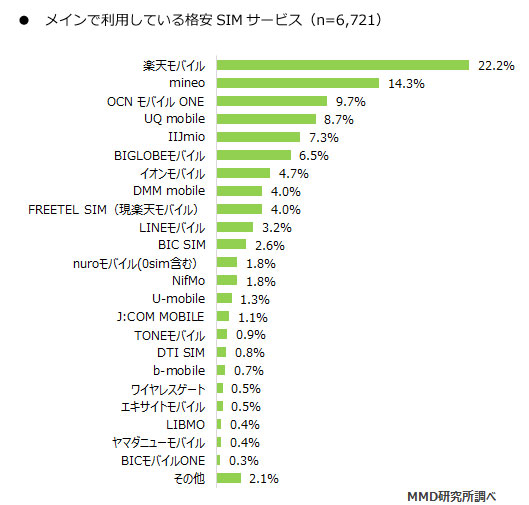
一番が一番っ!となにかのCMでありましたよね(笑)。
実際に使い始めて1年ほど経ちますが、なんの不自由もなく使えています。
調子がいいので嫁さんも楽天モバイル ![]() に変えました。
に変えました。
娘はLINEがしたい!ということで「LINEモバイル」にしましたけど(笑)。
このあたりは各SIM会社の特徴に合わせて選びたいところです。
が、普通に使うのではあれば「楽天モバイル ![]() 」をオススメいたします。
」をオススメいたします。
それと僕はiPhoneしか使ったことがないので、今回は「SIMフリー」もしくは「docomo版のiPhone」を持っている方に向けてお話していきたいと思います。
それでは申し込みの方法を手取り足取り教えちゃいます!
\楽天モバイルをチェック!/
![]()
SIMフリーiPhoneを【楽天モバイル最安525円】で使えるまでのすべて
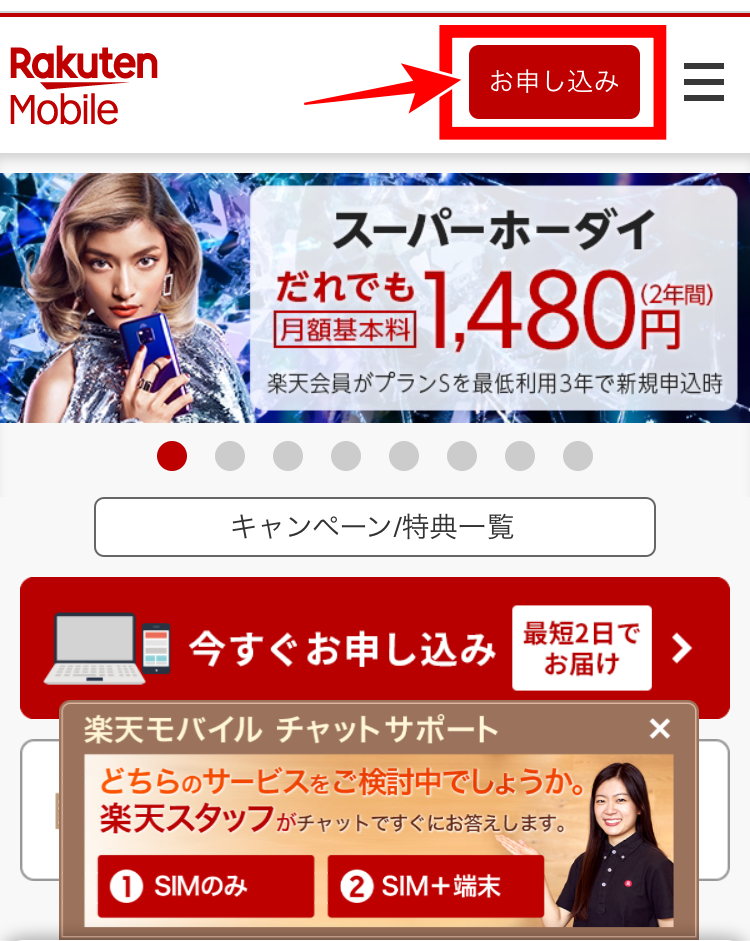
まずは、こちらの申し込みサイトへどうぞ。
>>楽天モバイル ![]()
トップページ右上の「お申し込み」をポチり。
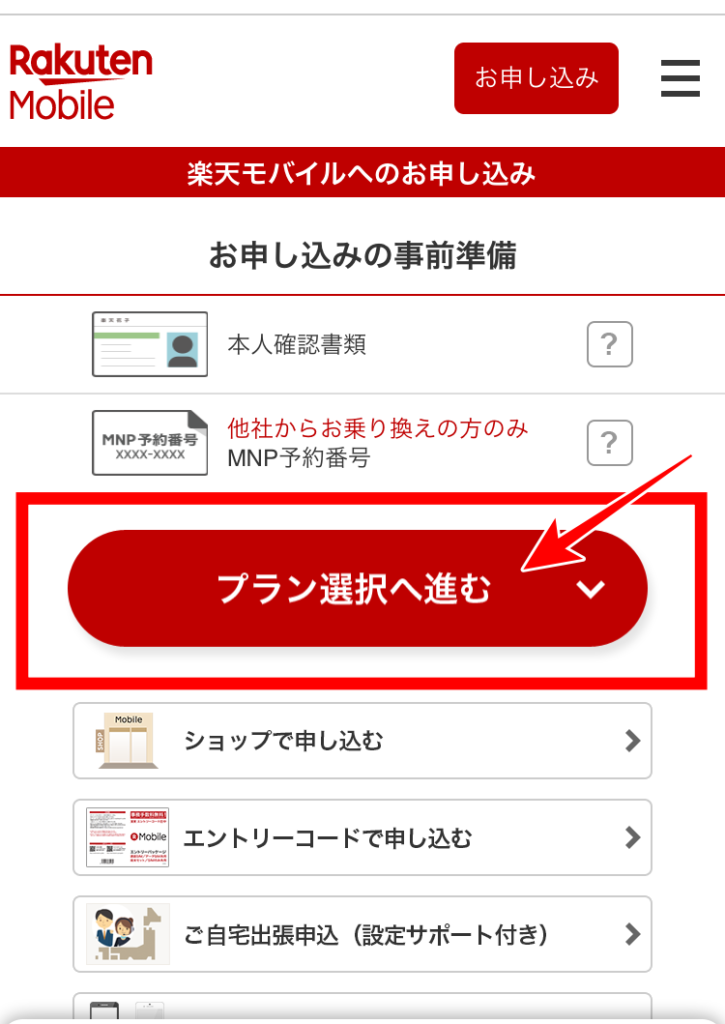
「通話SIM」と「050データSIM」に申し込む際には「本人確認書類」が必要とのことです。
毎月525円で使う場合は必要ありませんので、そのまま「プラン選択へ進む」をポチ。
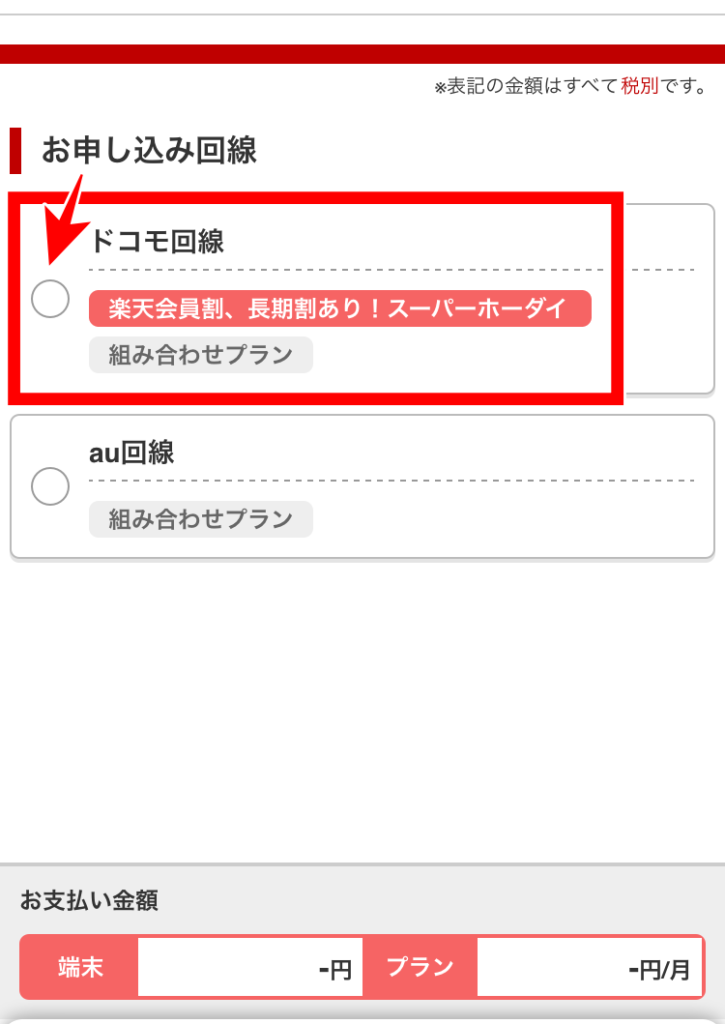
ドコモ回線を選びます。
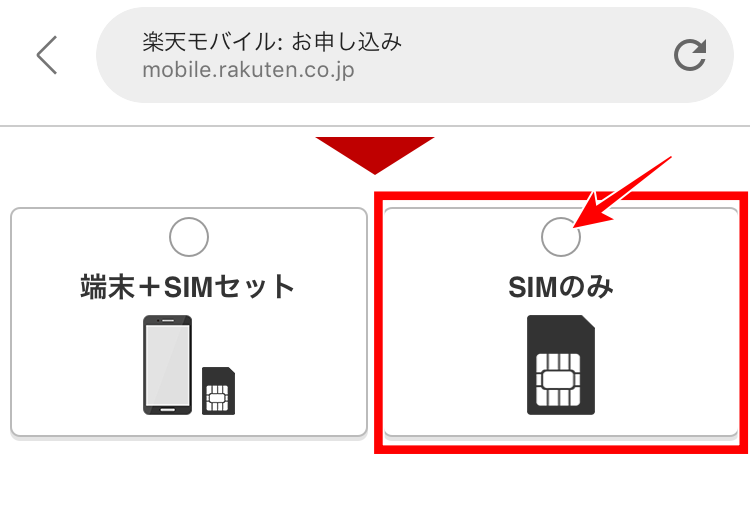
「SIMのみ」をポチ。
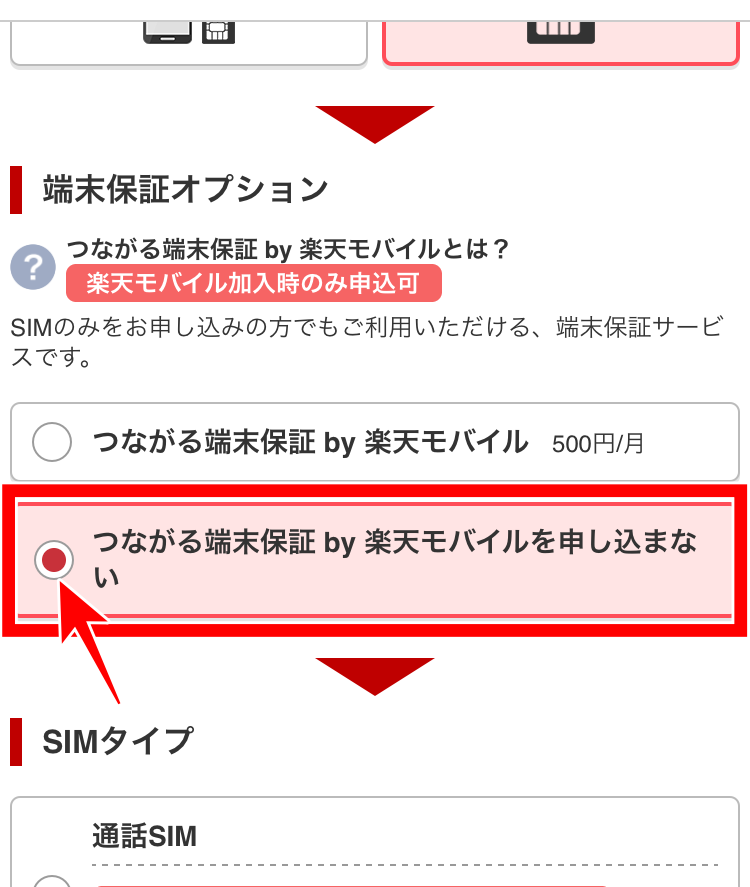
こちらは「申し込まない」でOKです。
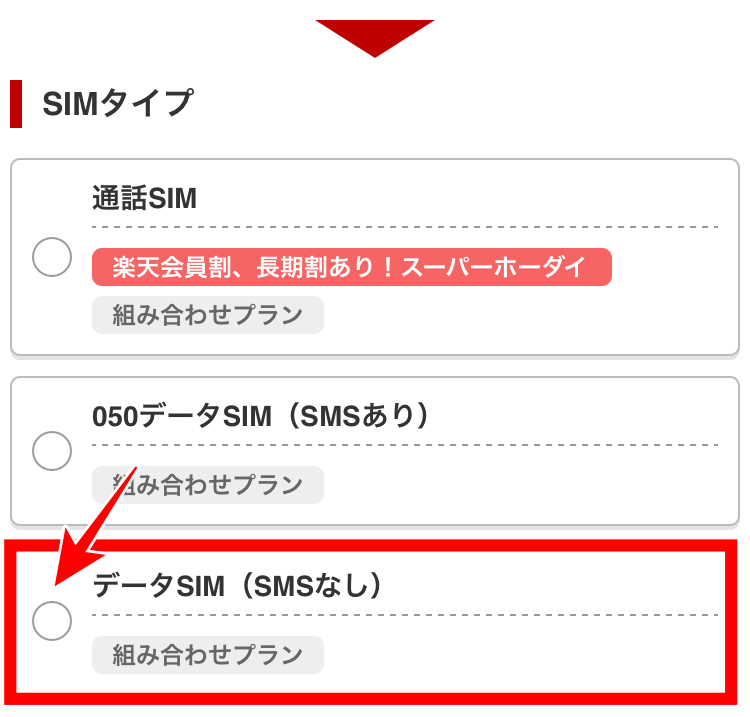
SIMのタイプを選びます。
一番下の「データSIM(SMSなし)をポチ。
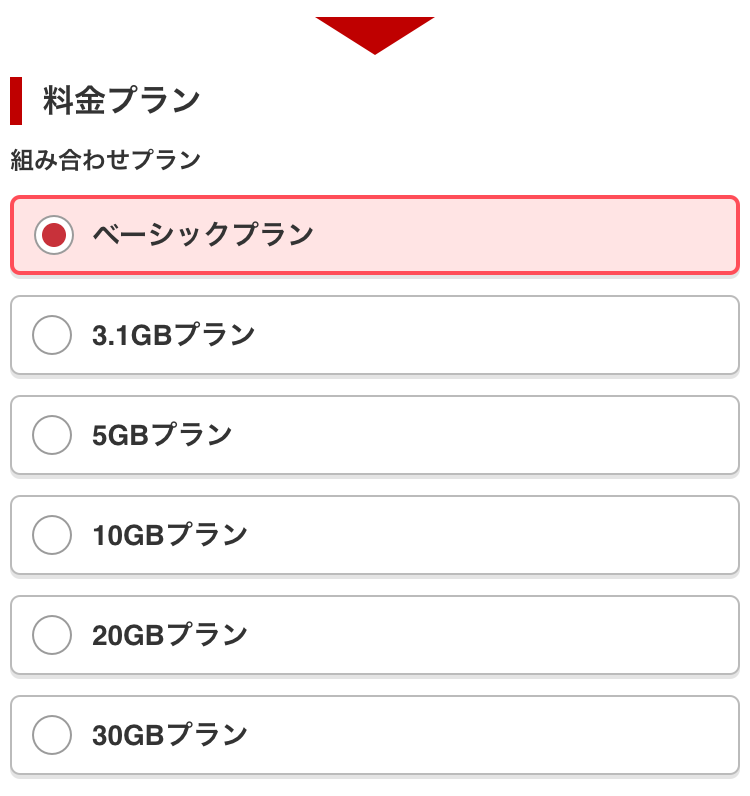
料金プランは一番上の「ベーシックプラン」で。
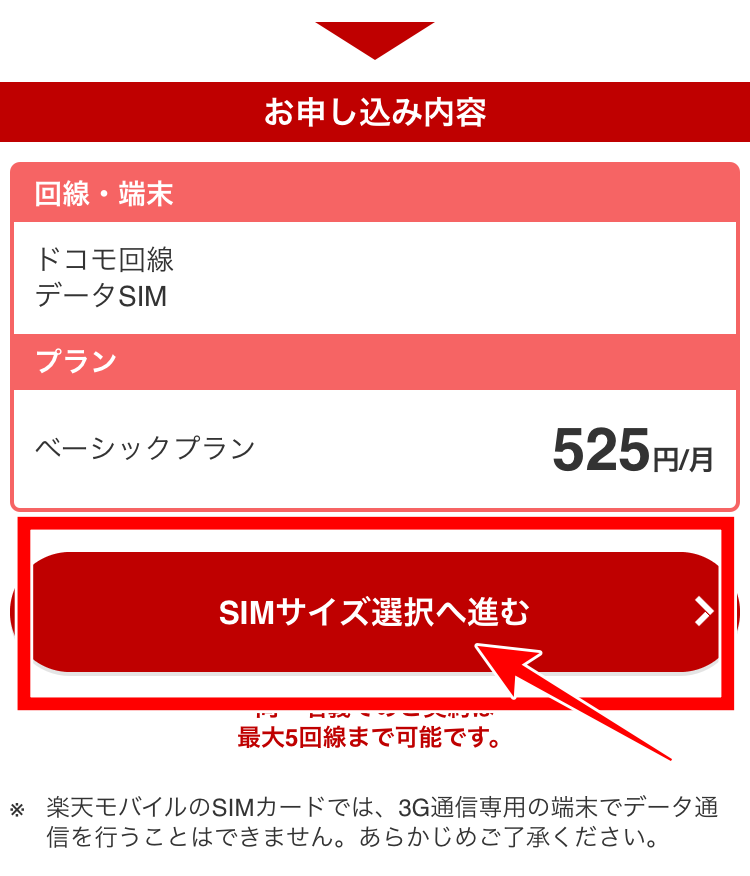
出ましたっ!!
「525円」を確認して「SIMサイズ選択へ進む」をポチ。
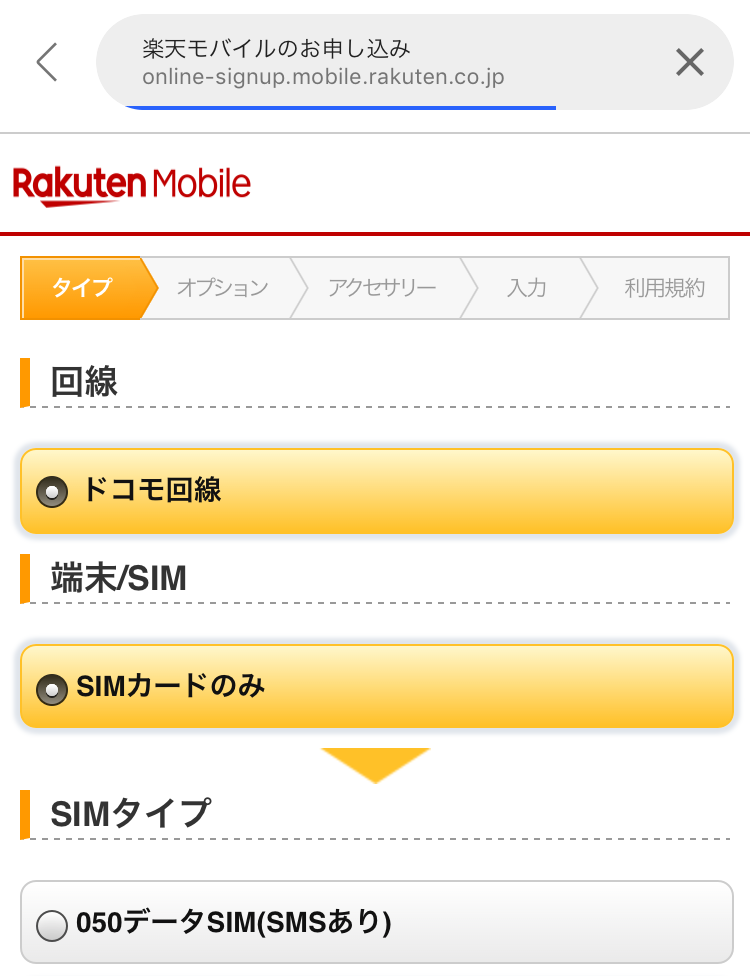
と、こちらの画面に切り替わります。
下へ移動すると……
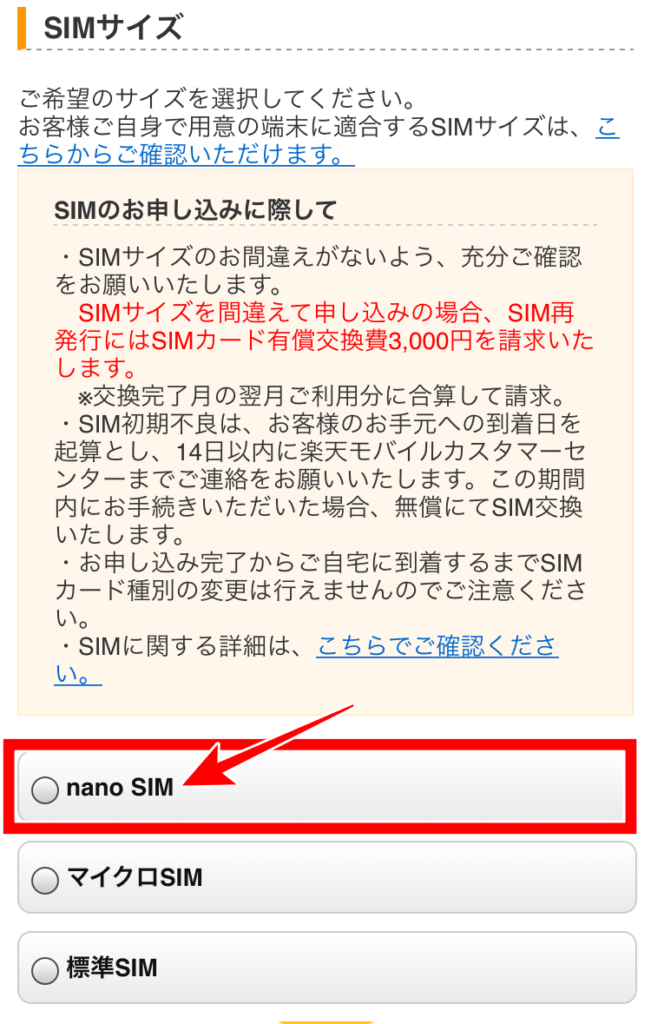
「nanoSIM」を選択。
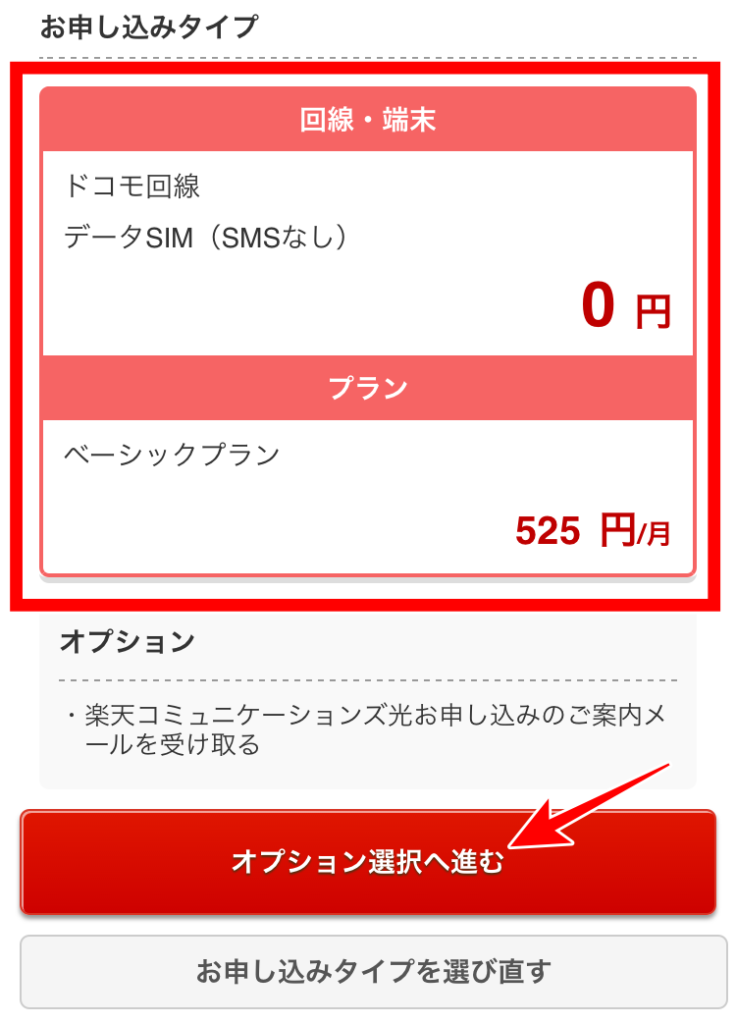
「525円」を確認して「オプション選択へ進む」をポチ。
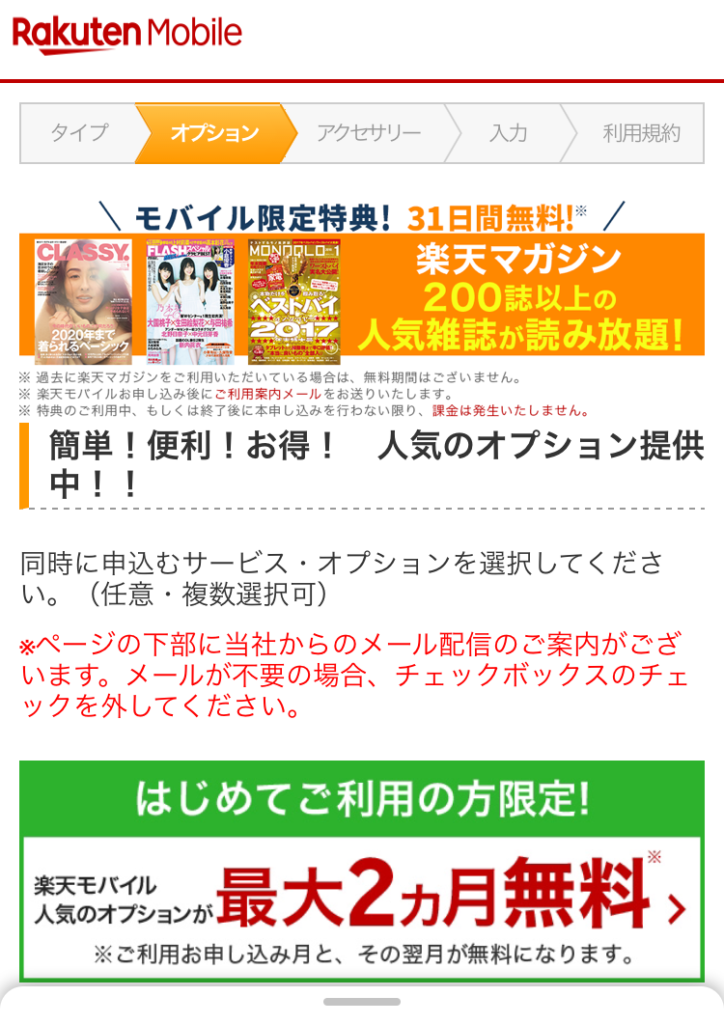
するとこのような画面に切り替わります。
ここはすべて無視してOKです。
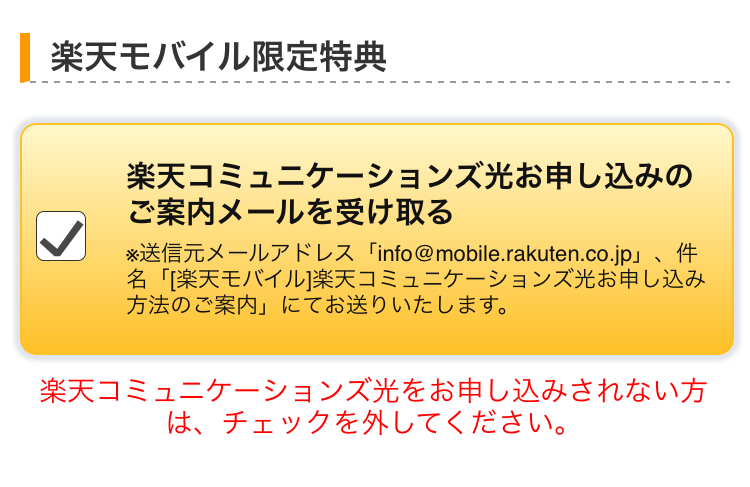
最後の方で「楽天コミュニケーションズ光お申し込みのご案内メールを受け取る」という項目が出てきますので……
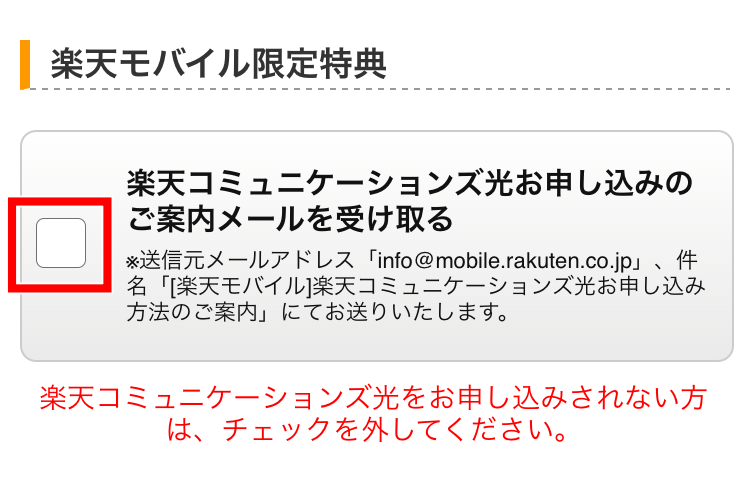
迷う間も無くチェックを外しましょう!(笑)
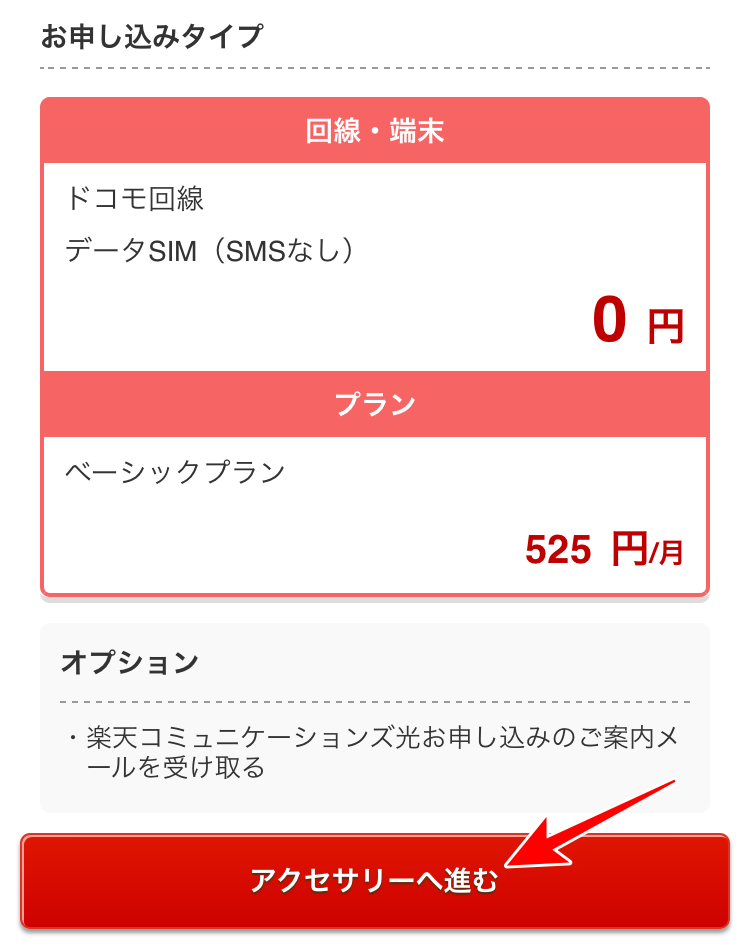
「アクセサリーへ進む」をポチ。
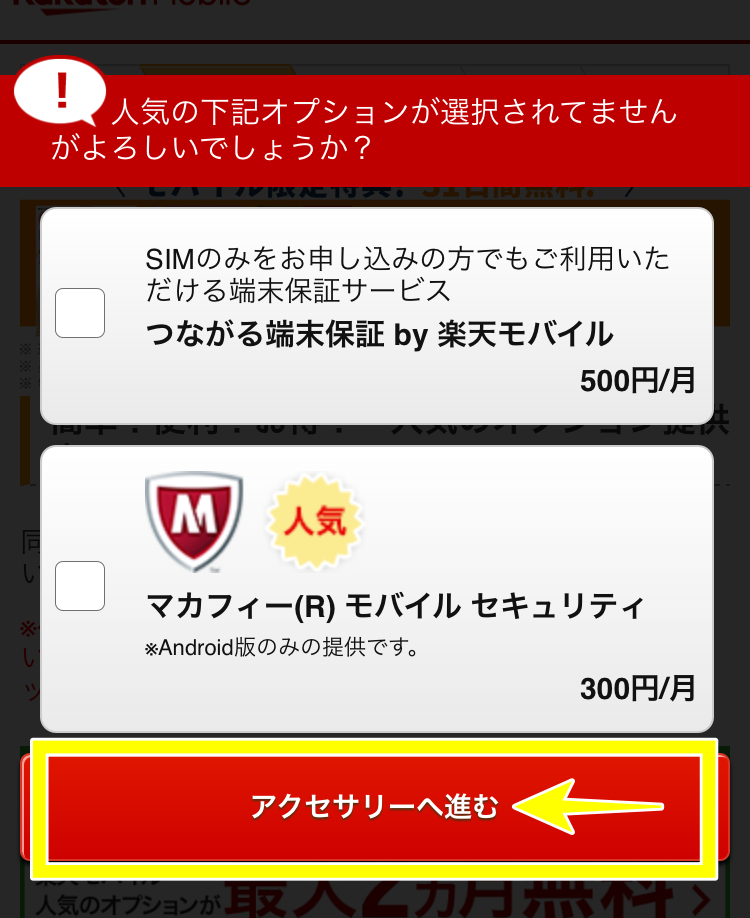
そうすると、こんな画面になりますが無視でOK。
「アクセアリーへ進む」へどうぞ。
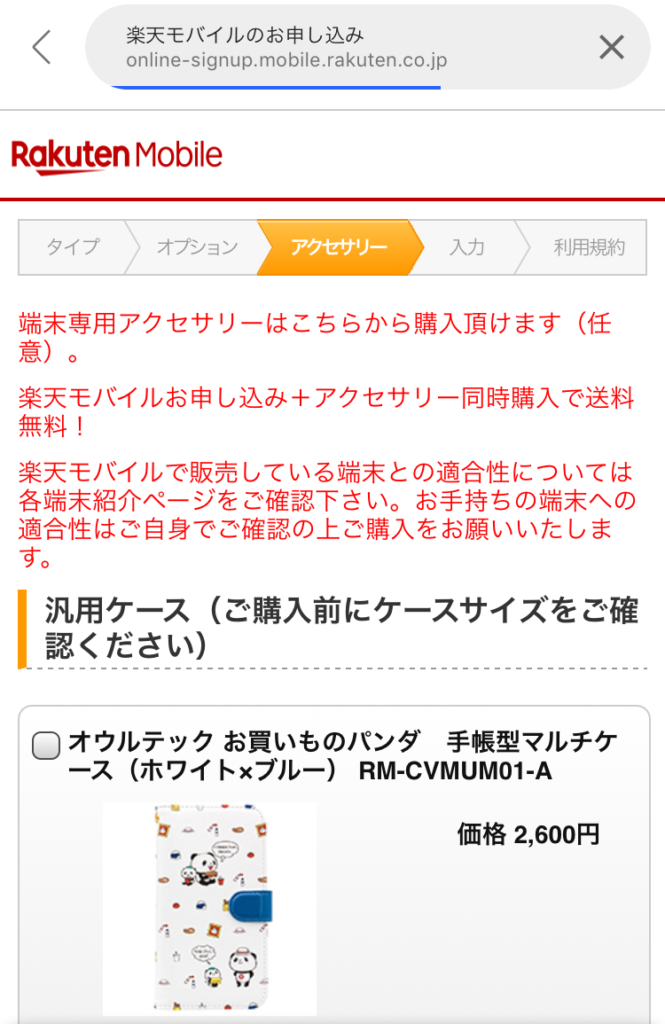
こんな画面に変わります。一気に下まで飛んでください。
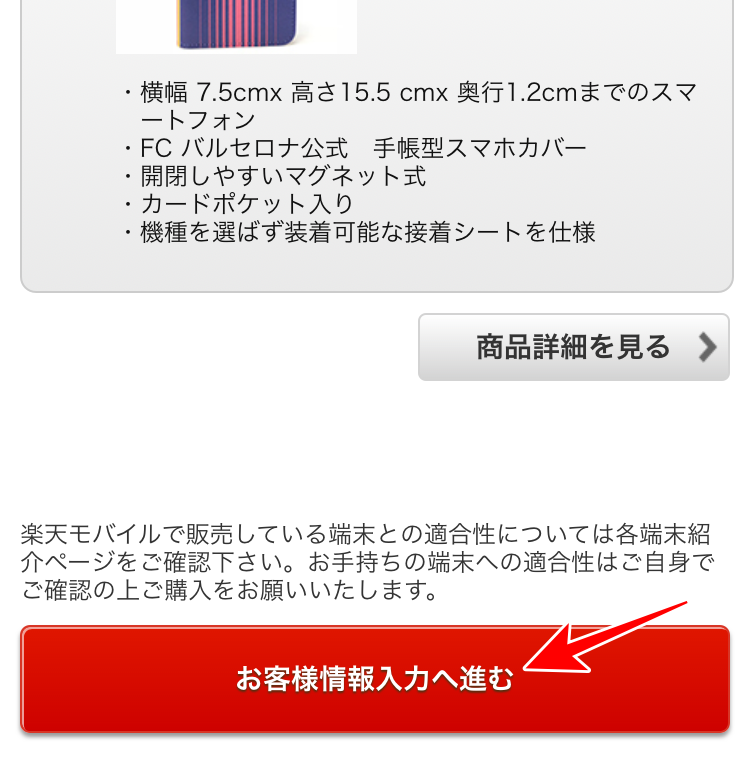
そうすると「お客様情報入力へ進む」とありますので、こちらをポチ。
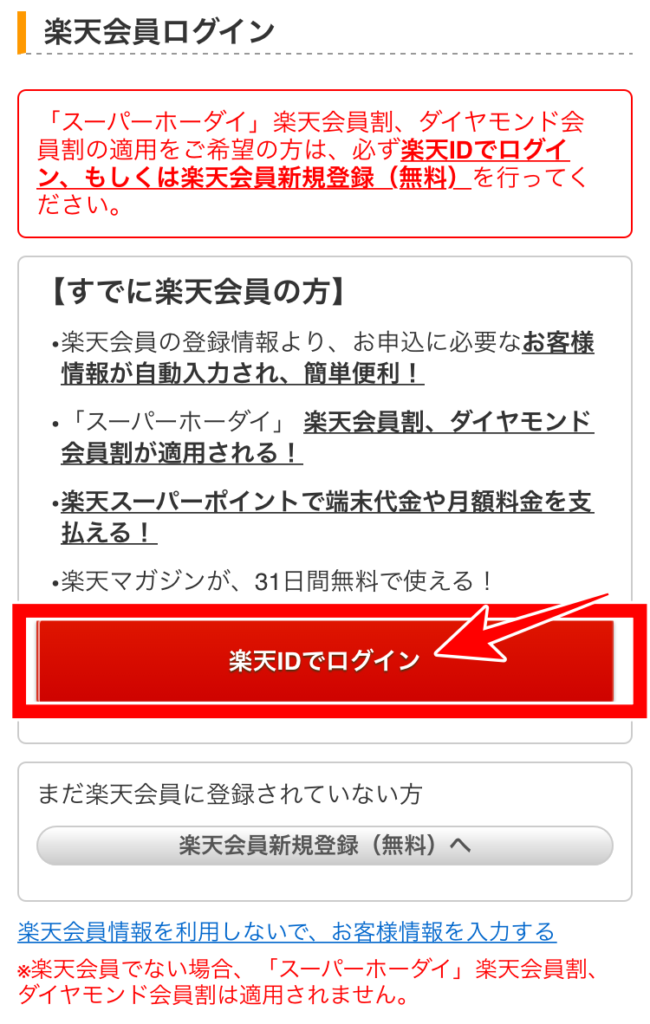
楽天会員のログイン画面になりますので「楽天IDでログイン」をポチ。
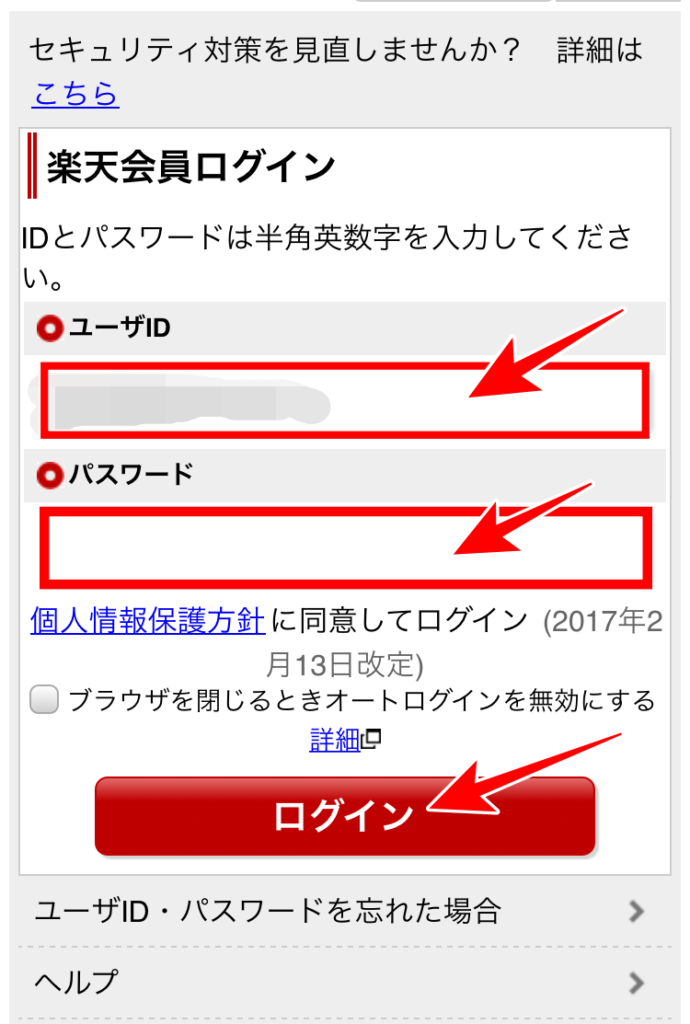
「ユーザーID」と「パスワード」を入力してログインしてください。
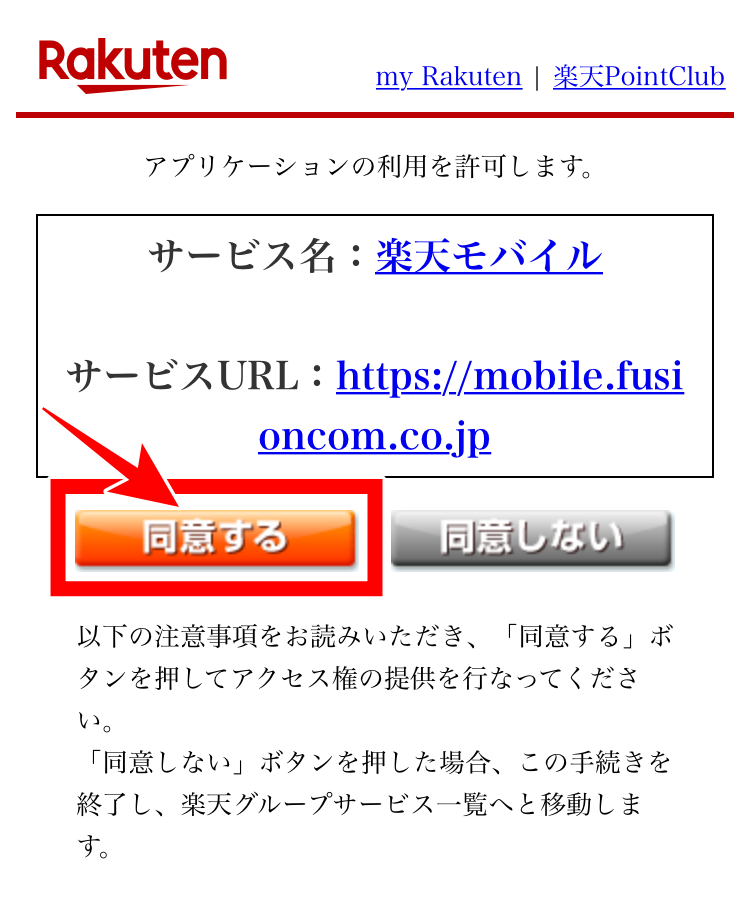
と、こんな感じの画面に切り替わります。
「同意する」をポチ。
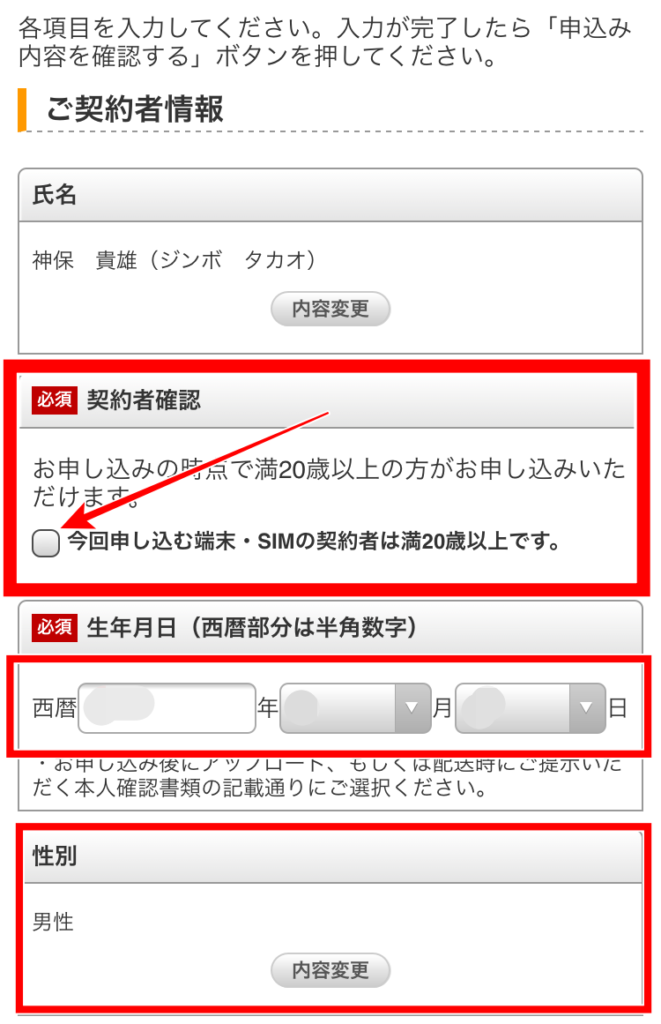
ご契約者情報を入力する画面に移ります。
「契約者確認」をチェック。
「生年月日」を入力。
「性別」に誤りがないか確認しましょう。
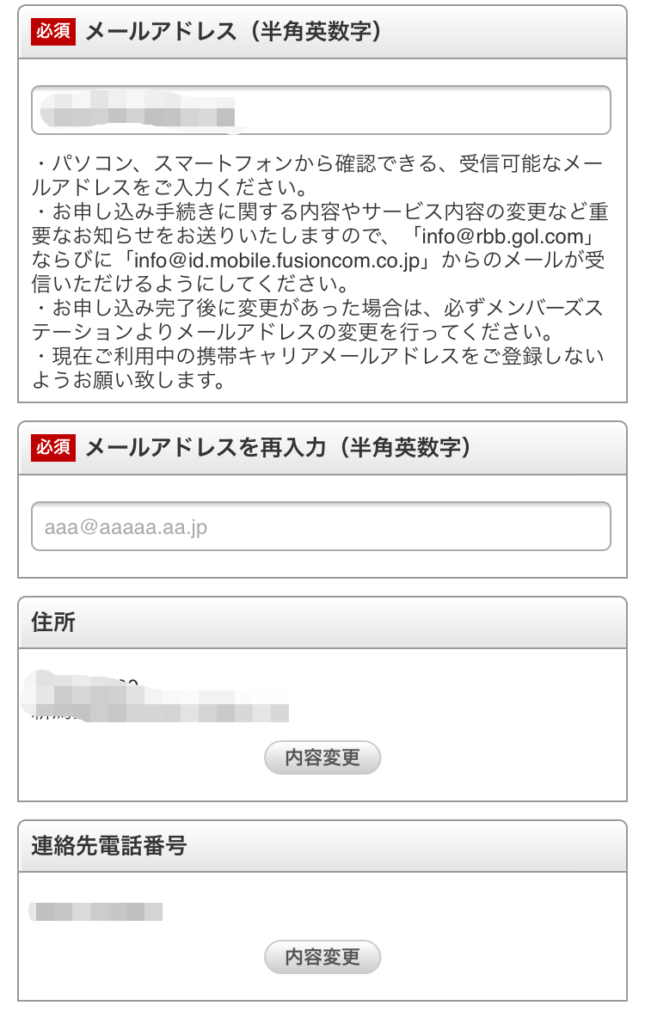
「メールアドレス」を入力→再入力します。
「住所」と「連絡先電話番号」を確認。

こちらの「パスワードを入力」がちょっとややこしいです。
(10〜32桁の英数字・記号※英数字のほかに最低1文字以上の記号をご指定ください)
と、あります。
「記号」ってなんでしょう??
ということで「@」を試しに入力してみたら、そのままいけたので「@」をどこかに記号として入れましょう。
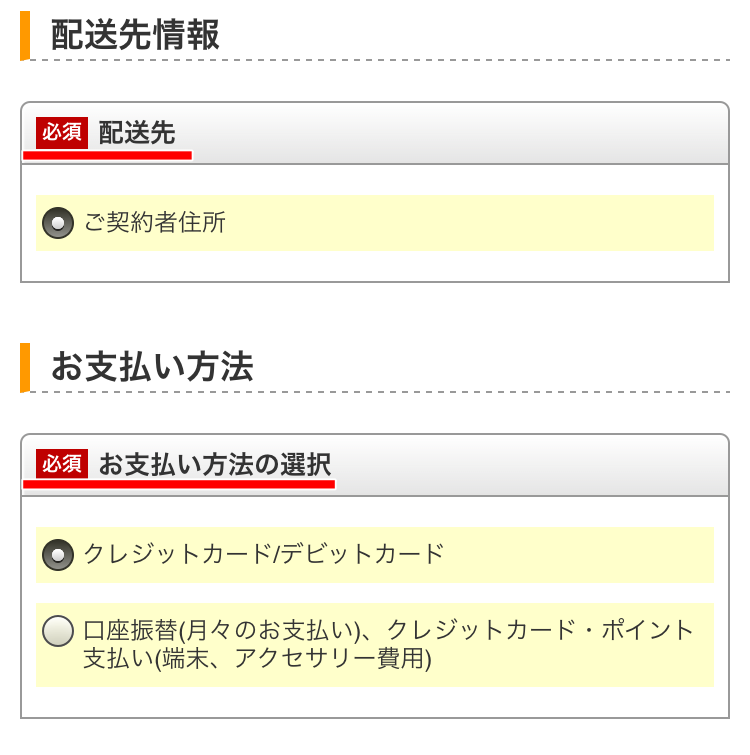
SIMの「配送先」を確認して「お支払い方法の選択」を選びましょう。
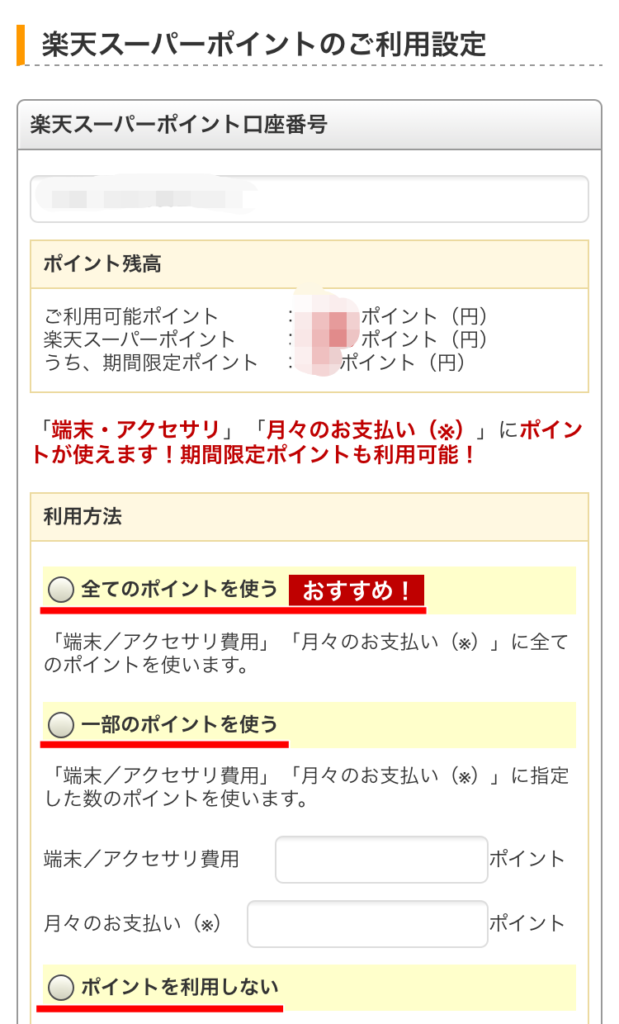
毎月のお支払いに楽天ポイントが使えます。
- すべてのポイントを使う
- 一部のポイントを使う
- ポイントを利用しない
こちらからお選びください。
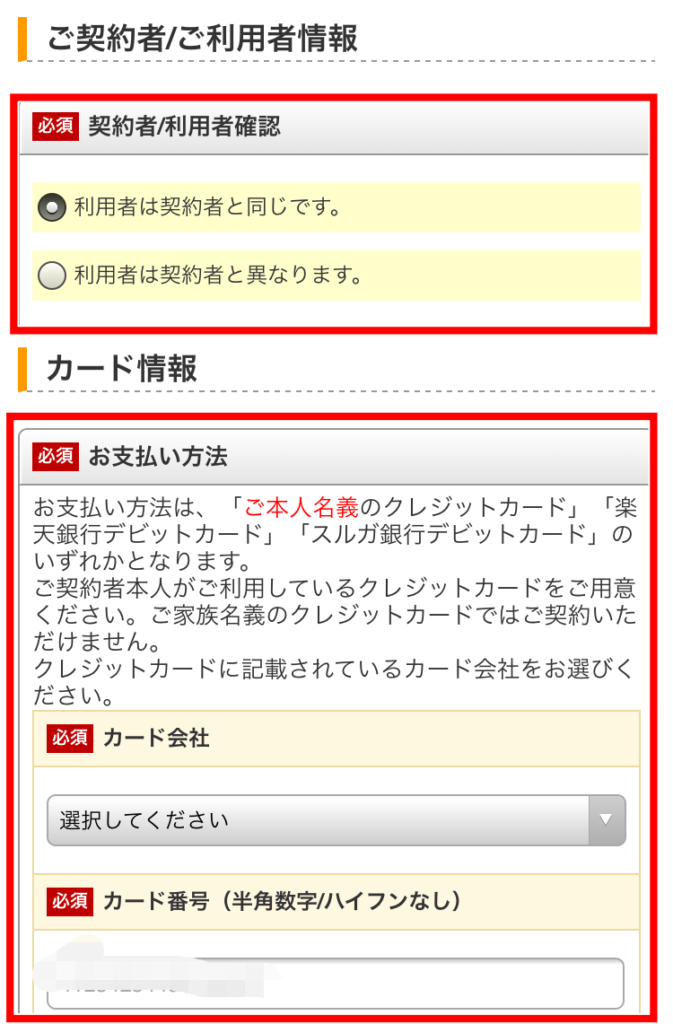
「契約者/利用者確認」をします。
- 利用者が契約者と同じです
- 利用者は契約者と異なります
選んでください。
次に「お支払い方法」を選びます。
まずは「カード会社」を選びましょう。
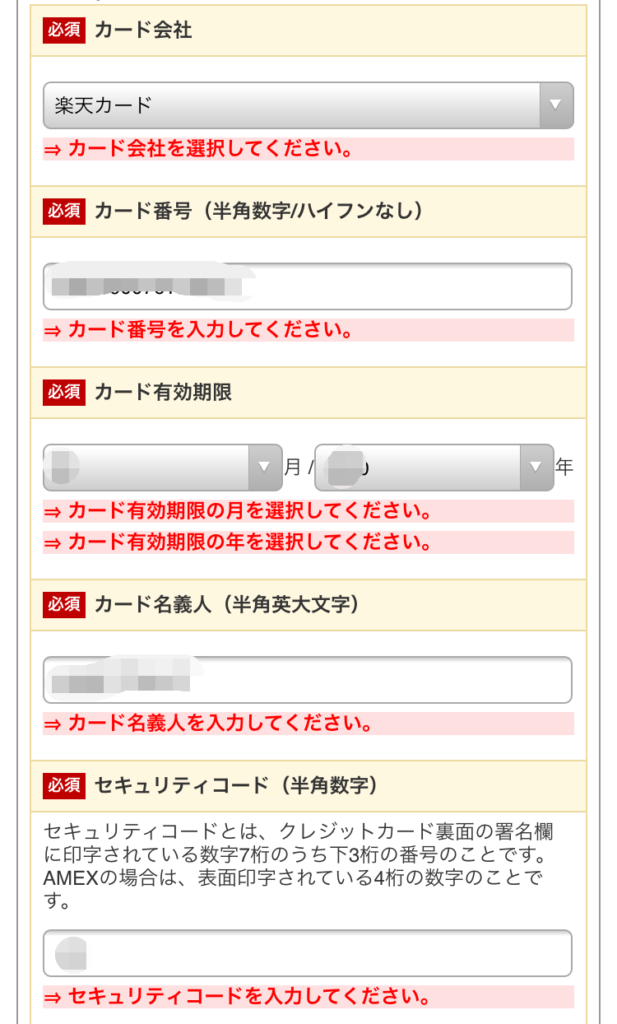
「カード有効期限」「カード名義人」「セキュリティーコード」を入力します。
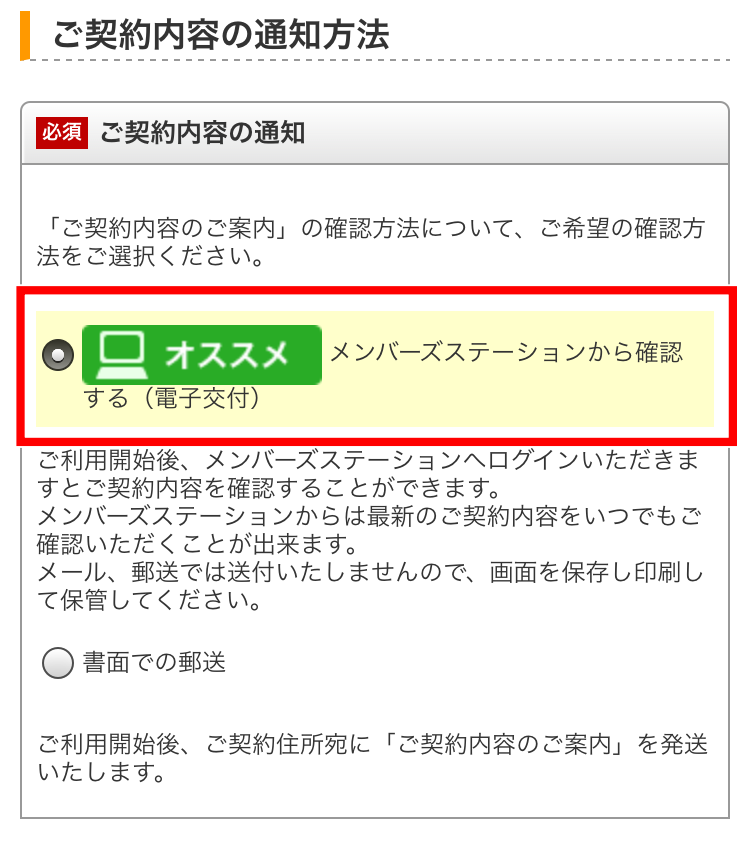
「ご契約内容の通知」を選びます。
こちらはオススメの「電子交付」がベターでしょう。
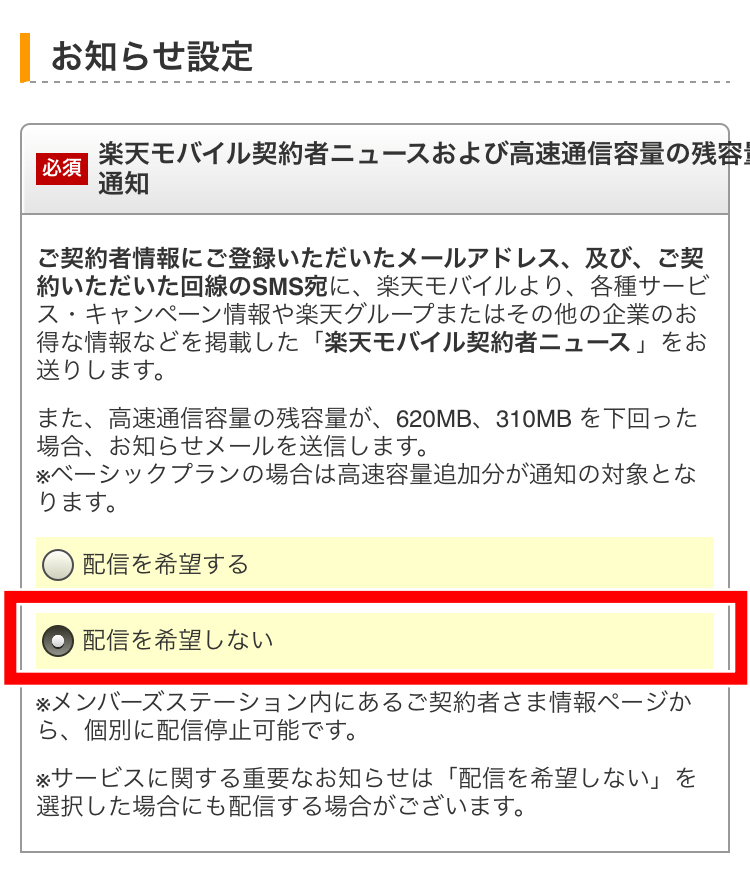
こちらも「配信を希望しない」でOK。
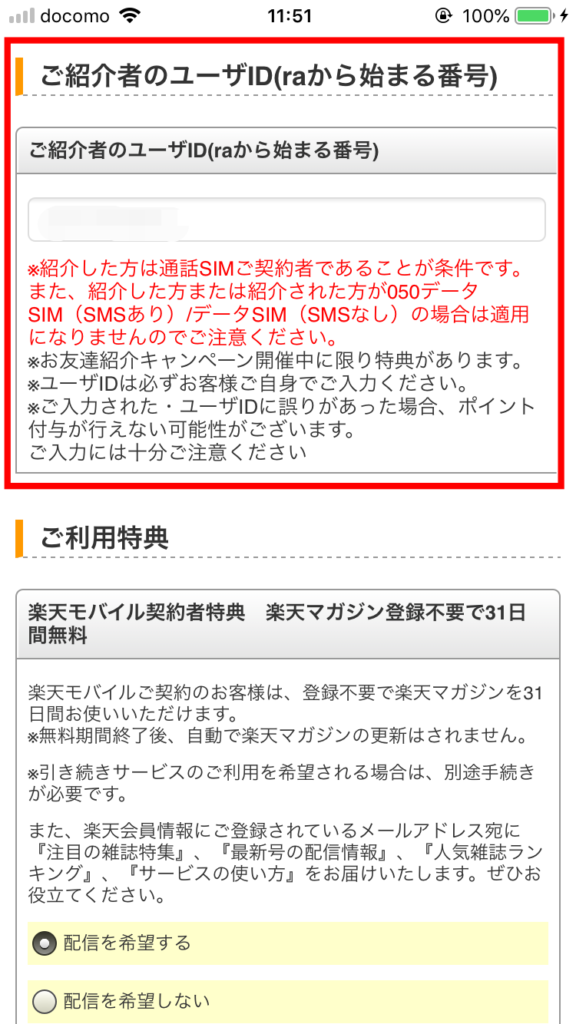
紹介者がいればIDを入力しましょう。
キャンペーン期間中であれば特典があるみたですよー。
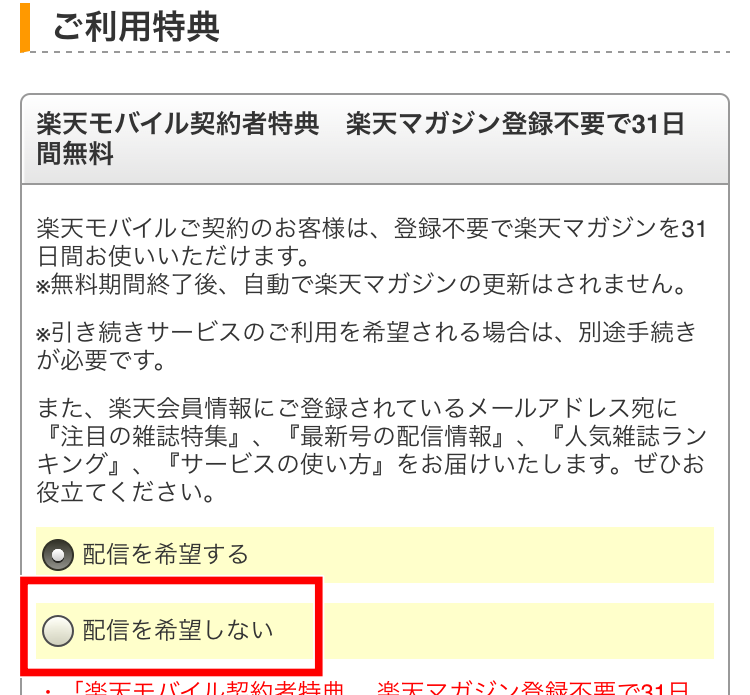
こちらも「配信を希望しない」でOKです。
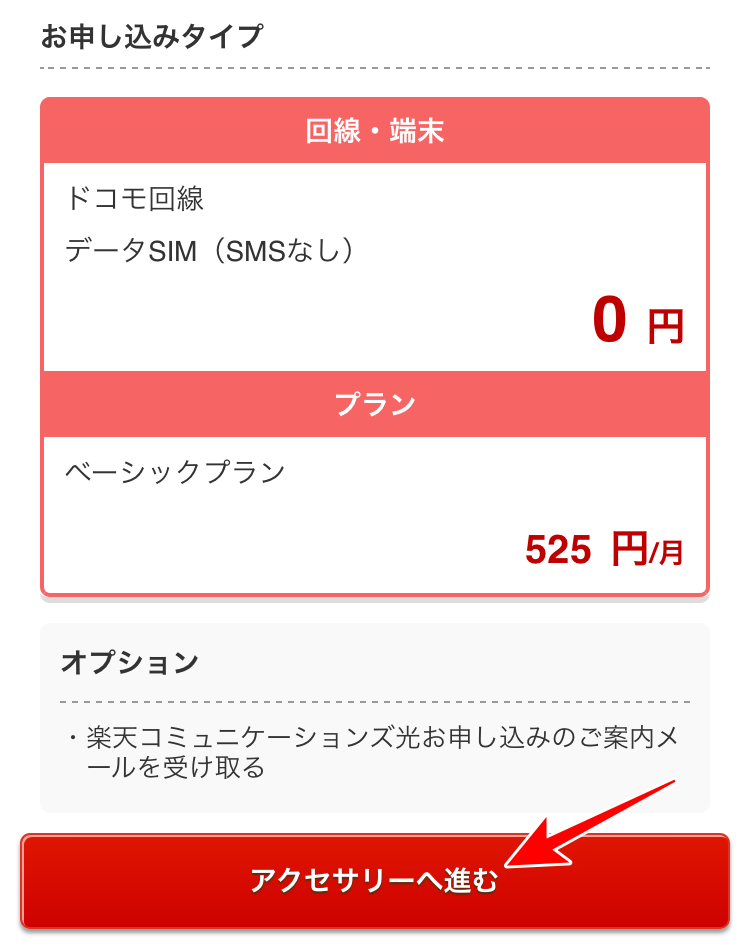
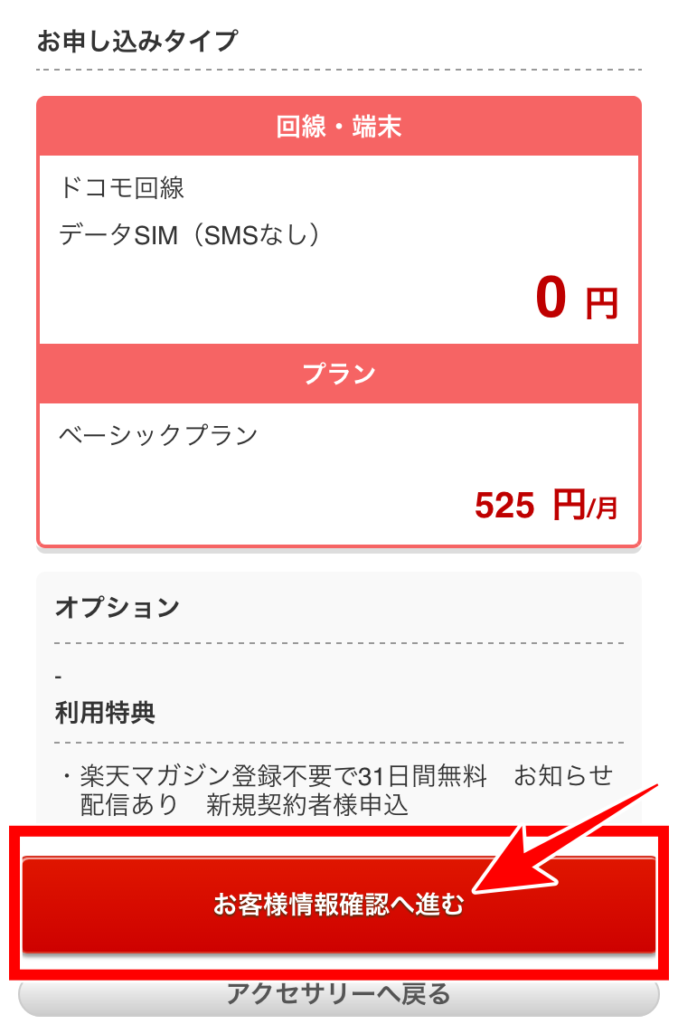
「お客様情報確認へ進む」をポチ。
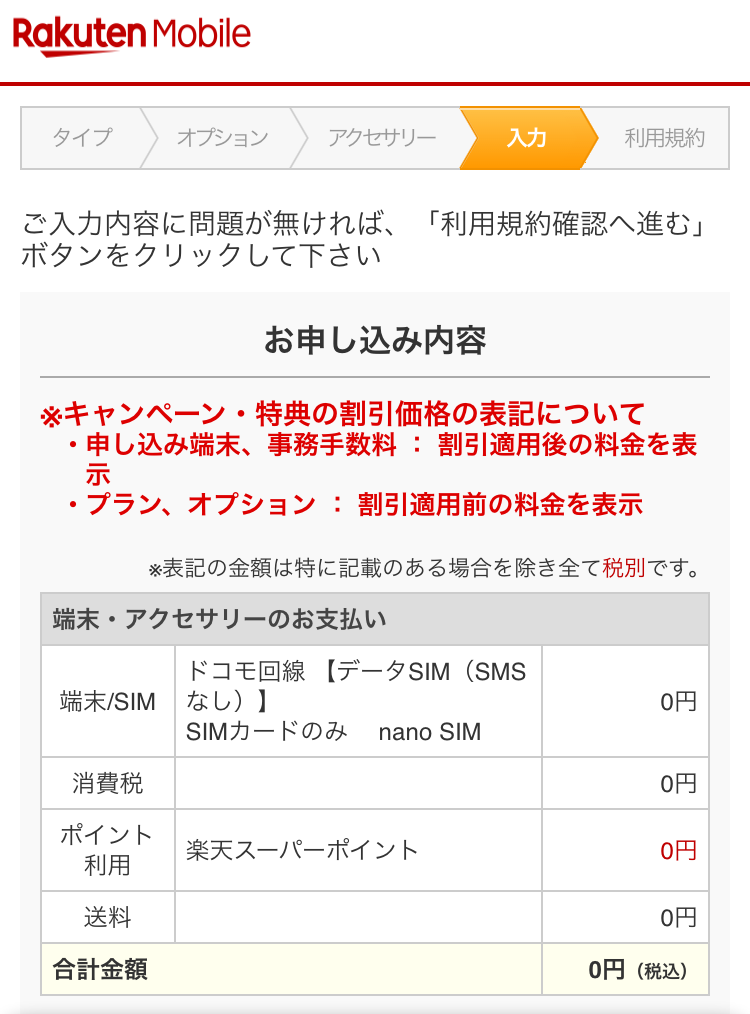
入力内容にまちがいがなければ「お申し込み内容」を確認するこちらの画面になります。
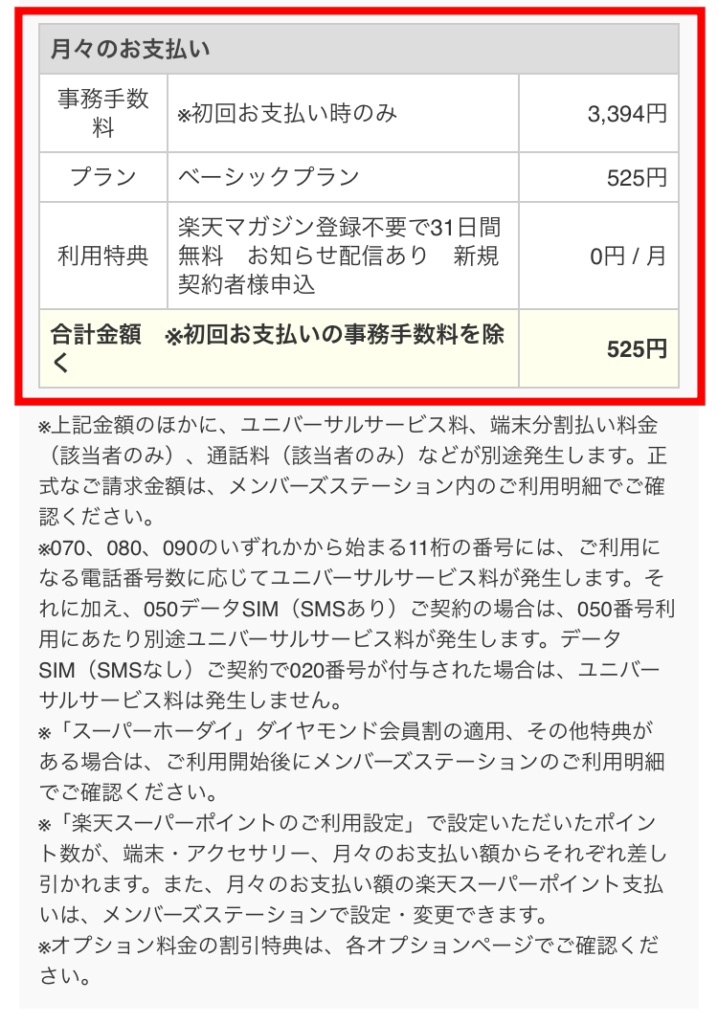
初回お支払い時のみ事務手数料として「3394円」が発生しますので確認ください。
ここからは入力内容を確認していただき……
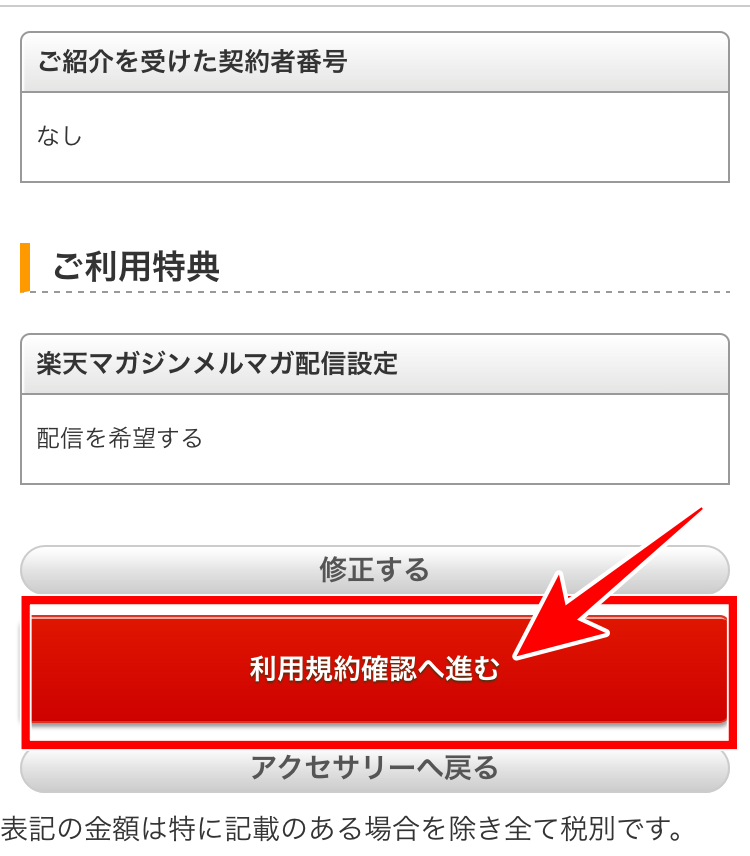
一番下にある「利用規約確認へ進む」をポチ。
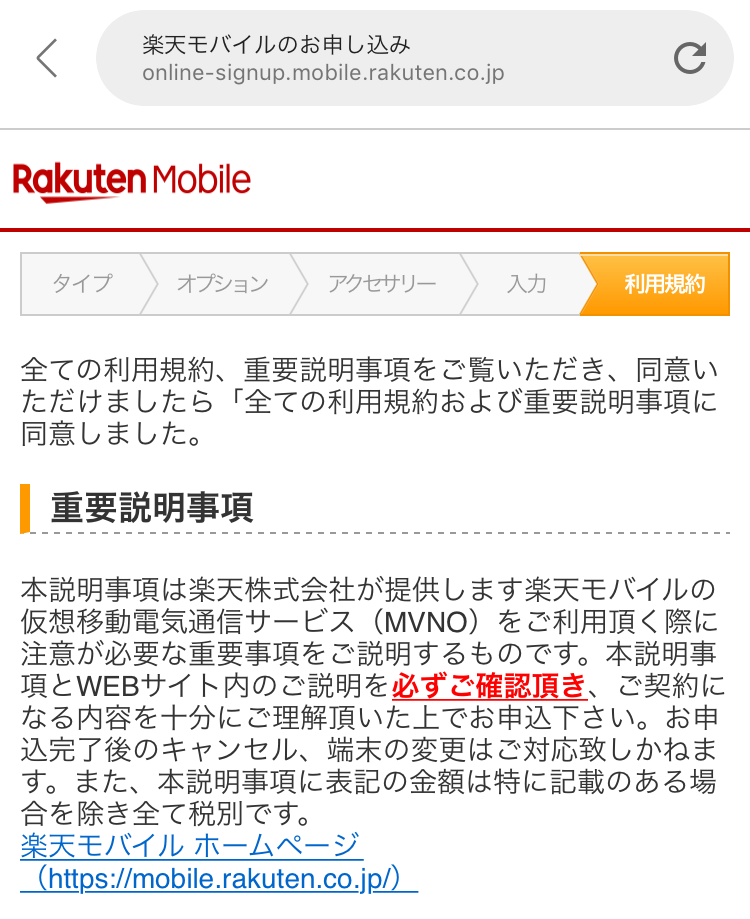
ここからは長めの「重要説明事項」となりますので、確認しながら下へ移動しましょう。

最後に「全ての利用規約および重要説明事項に同意しました。」にチェックを入れて「申し込みを確定する」をポチっとすれば完了です!!
おめでとうございます(^−^)
節約したお金で家族旅行にいこうじゃあ〜りませんかっ!!
楽天モバイルのクチコミ
楽天カード、一年間で100万円決済して2.5万ポイント獲得。さらに楽天モバイル導入で年間7.8万円の節約。楽天経済圏へようこそ!
【クレジットは楽天カード】高いポイント還元率と使いやすさが魅力 https://t.co/ThSc0MJBm4 pic.twitter.com/CyDl7KGhdR— (公式)げん玉で得する生活‼︎ (@5jv13tv) 2018年12月17日
楽天モバイルの「月額525円」格安プランに申し込む方法【iPhone端末対応】まとめ
ちょっと面倒かもしれませんが、これだけで毎月の通信料がかなりお得になります。
特に2台目・3台目が欲しい!という方は「メルカリ」や「ヤフオク」などで『中古のiPhone』を購入して楽天モバイルの格安SIMを使えば最安値でスマホをGETできちゃいます。
その方法についても……
3台購入してわかった!中古iPhoneをメルカリで買うときの7つの注意点という記事にまとめてありますので、参考にしてみてください。
\楽天モバイルをチェック!/











